스마트싱스 허브 - 최적의 zigbee 채널 찾는 방법과 이유
Home IoT용 허브의 주 목적은 집 안에 설치된 Zigbee, Z-wave 통신을 사용하는 조그만 장치들을 연결하는 것입니다. 조그마한 장치는 전구, 동작감지센서, 스마트 버튼, 스마트 플러그, 온습도 센서 등 매우 다양합니다. (사실 크기는 상관이 없지만, 작고 귀여운 장치는 일반적으로 zigbee, z-wave로 통신합니다.)
Zigbee 채널을 바꿔야 하는 이유
집 안의 무선통신 장비가 늘어날수록 전파에 간섭이 심해지게 됩니다. Wi-Fi와 Zigbee는 같은 주파수 대역(2.4GHz)을 공유하고 있어서, 실제로 문제가 발생하는 경우가 많습니다. 채널 간섭은 전파의 상쇄를 유발하여 통신을 방해합니다. 그러면 연결이 종종 끊기거나, 응답이 느리거나, 기기가 검색이 되지 않거나, 배터리 소모가 심해지는 등의 문제가 나타날 수 있습니다. 자세한 기술적 내용은 '채널 간섭'을 검색하시면 많은 정보를 얻으실 수 있습니다.
Zigbee 채널의 범위는 11~25 사이입니다. 채널의 간섭을 피하기 위해 Zigbee 채널을 되도록 끝쪽(11번 또는 25번)으로 맞추는 것을 권장하고 있습니다. 중간에 있으면 아무래도 확률상 간섭이 발생할 확률이 높아지게 된다고 합니다. 단, 실제 환경마다 차이가 있을 수 있습니다.
Zigbee 채널을 확인하는 방법
SmartThings IDE (Integrated Developmebt Enviroment - 통합 개발 환경)에 접속하여 Zigbee 채널 정보를 확인할 수 있습니다. Smartthings IDE는 SmartThings 개발자에게 SmartThings 계정을 관리하고, 사용자가 개발한 SmartApp 및 장치 핸들러를 빌드 및 게시 할 수 있는 도구 세트를 제공합니다.
(설명 출처: https://docs.smartthings.com/en/latest/tools-and-ide)
Smartthings IDE에 접속하려면 아래의 주소로 들어가면 됩니다.
https://account.smartthings.com/login
SmartThings. Add a little smartness to your things.
account.smartthings.com
사이트에 접속하여 삼성 계정 또는 스마트싱스 계정으로 로그인을 합니다.

로그인을 하면 왼쪽과 같은 화면이 나타납니다.
상단 오른쪽에 있는 작대기 3개 아이콘을 선택해서 메뉴를 열고, Hubs를 선택합니다.

이제 허브의 정보를 확인할 수 있습니다.
저는 24번을 사용하고 있습니다. 24번도 나름 끝쪽이라 만족하고 쓰려고 합니다.
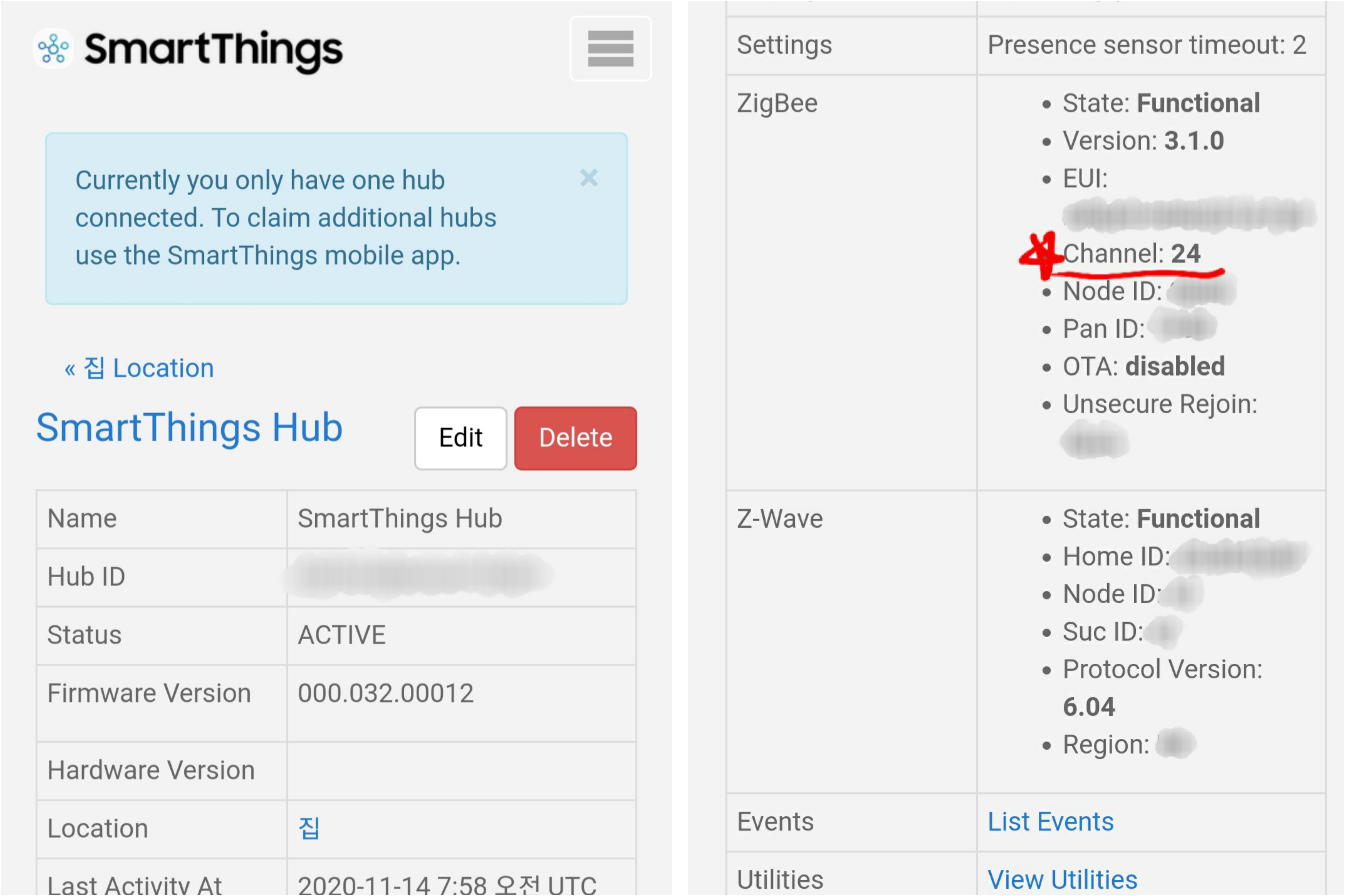
화면을 아래로 쭉 내리면, Zigbee에 대한 정보가 있습니다. 여기서 Channel 번호를 확인할 수 있습니다.
Zigbee 채널 변경하기
채널을 변경하는 방법은 허브를 초기화하면 됩니다. 원하는 번호가 나올 때까지...!!! 말이지요.
스마트싱스가 업데이트 되면서 Zigbee 채널 변경하는 방법이 변경되었습니다. 더 이상 힘들게 초기화 하지 않아도 됩니다!!! (21년 초 변경된 것 같습니다.)
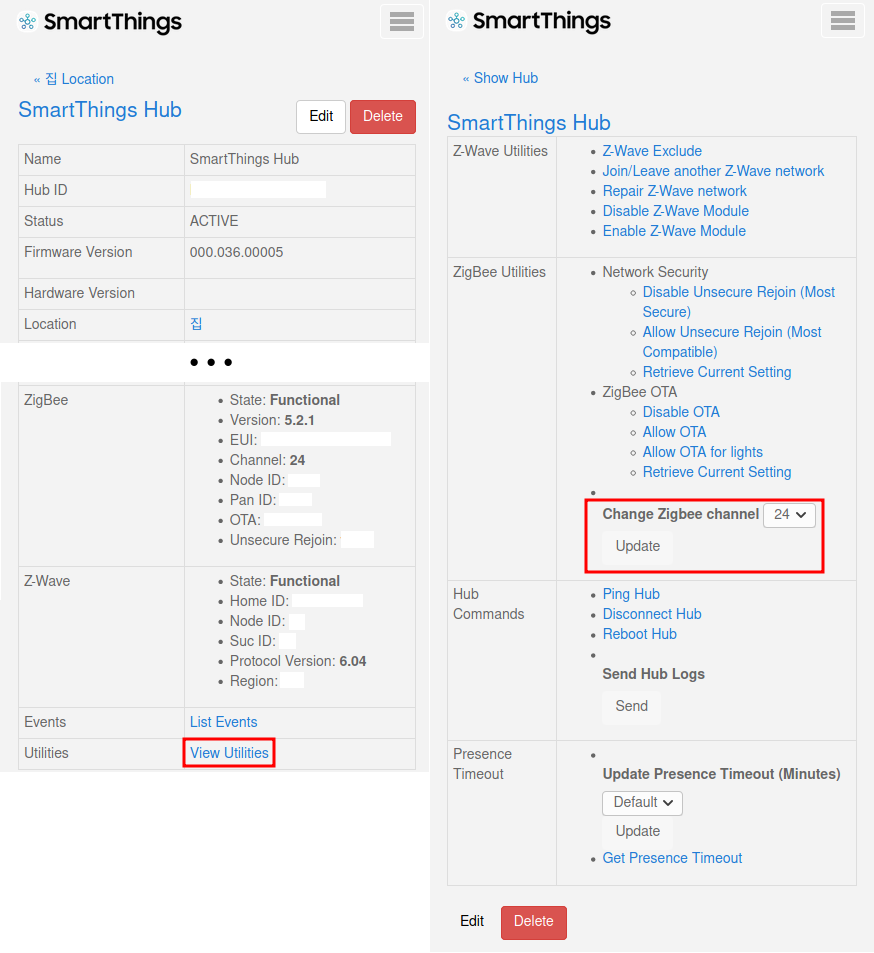
Smartthings IDE 사이트 > Hubs 페이지를 쭉 내리면 View Utilities라는 링크가 있습니다. 링크를 누르면 위 사진에서 오른쪽 페이지로 이동하게 되는데, 여기서 사용할 Zigbee channel을 선택하고 Update 버튼을 누르면 됩니다.
스마트 싱스 초기화 하기
스마트싱스 허브에 포함된 설명서에 따르면, 새로운 네트워크 환경에 연결하거나 네트워크 재설정을 원할 경우 허브를 초기화하라고 나옵니다.
허브의 뒷면 사진입니다. RESET 버튼을 누르기 위해 뾰족한 물건을 준비해주세요.
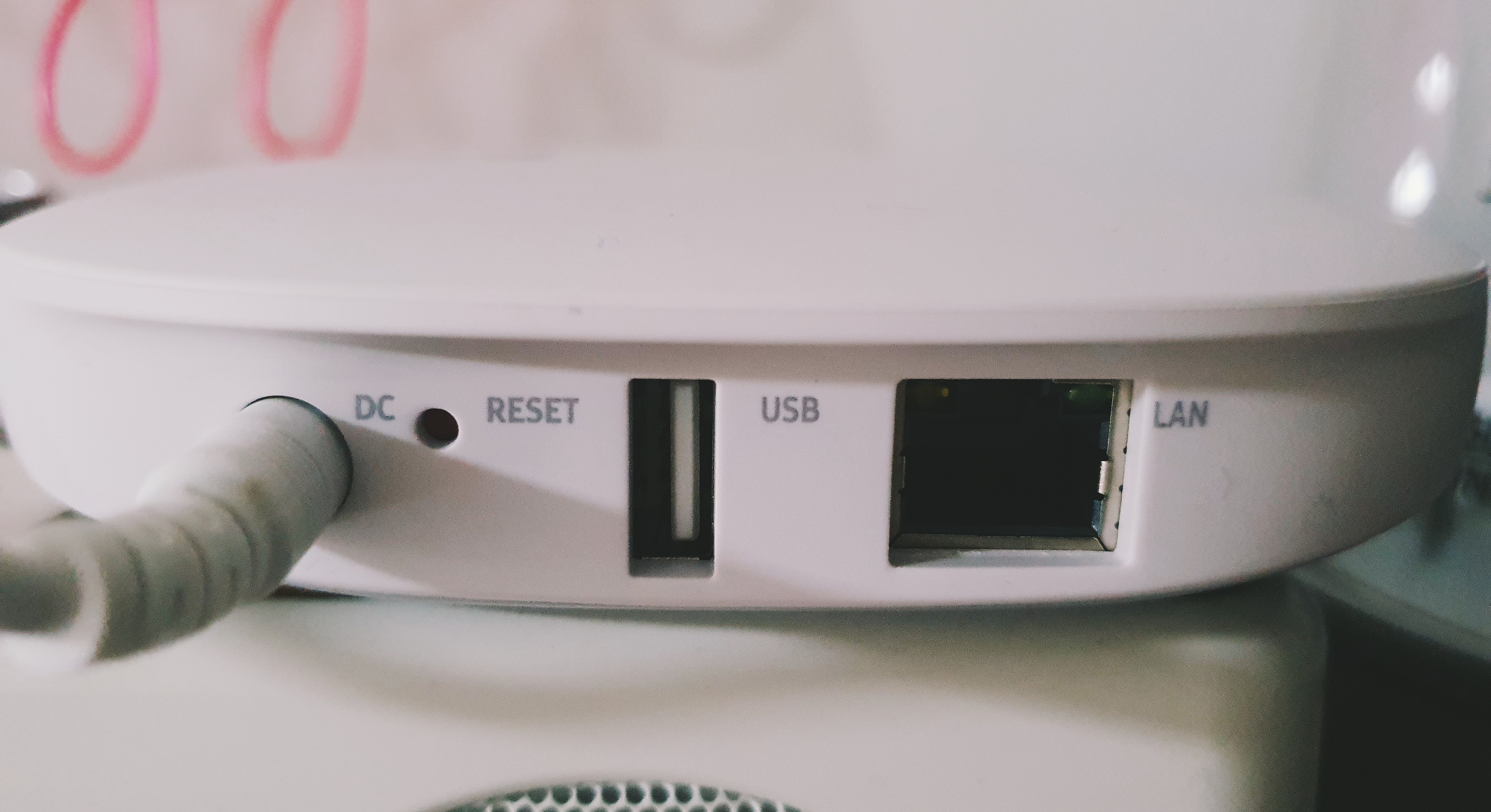
초기화 방법은 아래와 같습니다.
- 허브에서 전원 케이블의 연결을 해제하여 주세요.
- 전원을 해제한 상태에서 허브 뒷면에 있는 리셋 버튼을 누르고, 그 상태에서 허브의 전원 케이블을 연결해주세요.
- 30초 이상 계속 초기화 상태를 눌러주세요.
- 전면의 LED의 노란색이 빠르게 깜박거리다가 계속 켜지는 상태로 전환되면 리셋 버튼에서 손을 떼 주세요.
- 이제 허브에서는 초록불/빨간불이 깜박깜박하게 됩니다. 이제 허브를 스마트싱스에 다시 등록하면 됩니다.
※ 참고: LED의 노란색이 깜박거리지 않고 계속 켜진 상태로 전환된 후 몇 초 이내에 버튼에서 손을 떼지 않으면 허브에서 초기화를 시작하지 않을 수 있습니다.
'SmartThings🤖' 카테고리의 다른 글
| 갤럭시 홈미니 개봉기 및 사용 후기 (2) | 2020.12.12 |
|---|---|
| 구글홈 미니 개봉기 (16) | 2020.12.06 |
| 루나스퀘어 스마트 가습기 스마트싱스와 연동하기 (4) | 2020.12.01 |
| 이케아 스마트 전구 개봉기 및 설치 후기 (14) | 2020.11.18 |
| 평범한 탁상 스탠드를 스마트하게 만드는 방법 (허브X, 음성제어O) (10) | 2020.11.14 |
| 국내 출시 스마트싱스 허브 개봉기 및 설치 방법 (10) | 2020.11.12 |
댓글
이 글 공유하기
다른 글
-
루나스퀘어 스마트 가습기 스마트싱스와 연동하기
루나스퀘어 스마트 가습기 스마트싱스와 연동하기
2020.12.01 -
이케아 스마트 전구 개봉기 및 설치 후기
이케아 스마트 전구 개봉기 및 설치 후기
2020.11.18 -
평범한 탁상 스탠드를 스마트하게 만드는 방법 (허브X, 음성제어O)
평범한 탁상 스탠드를 스마트하게 만드는 방법 (허브X, 음성제어O)
2020.11.14 -
국내 출시 스마트싱스 허브 개봉기 및 설치 방법
국내 출시 스마트싱스 허브 개봉기 및 설치 방법
2020.11.12